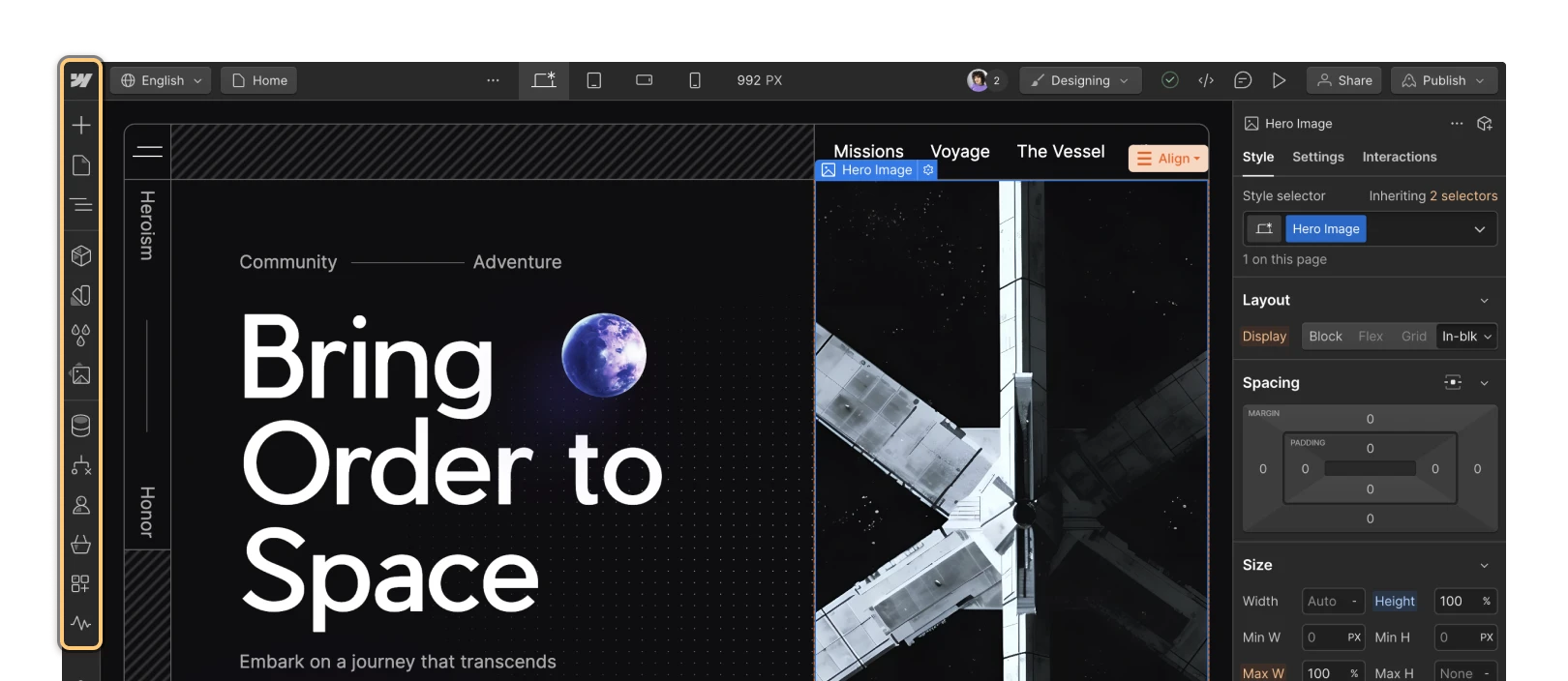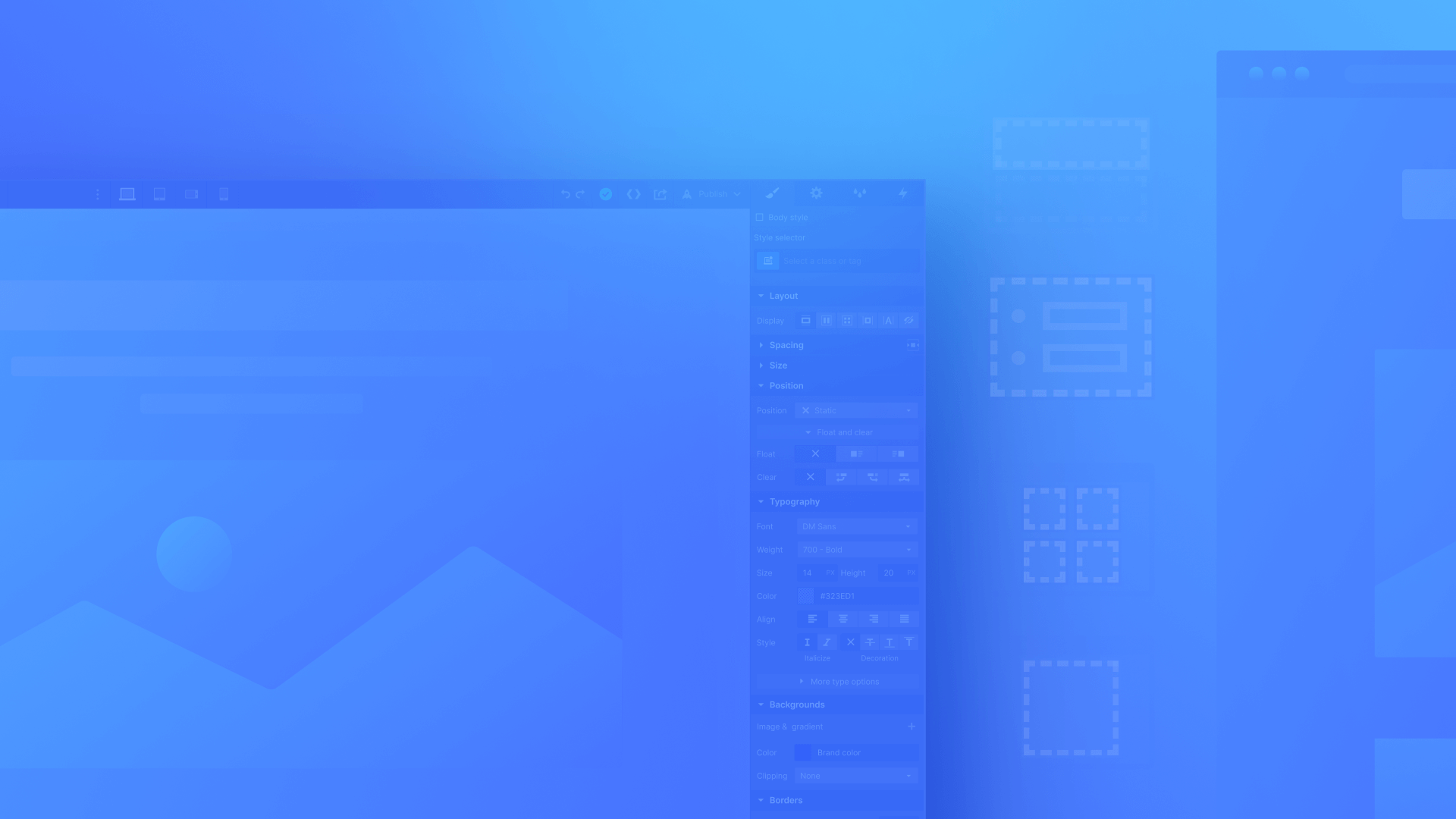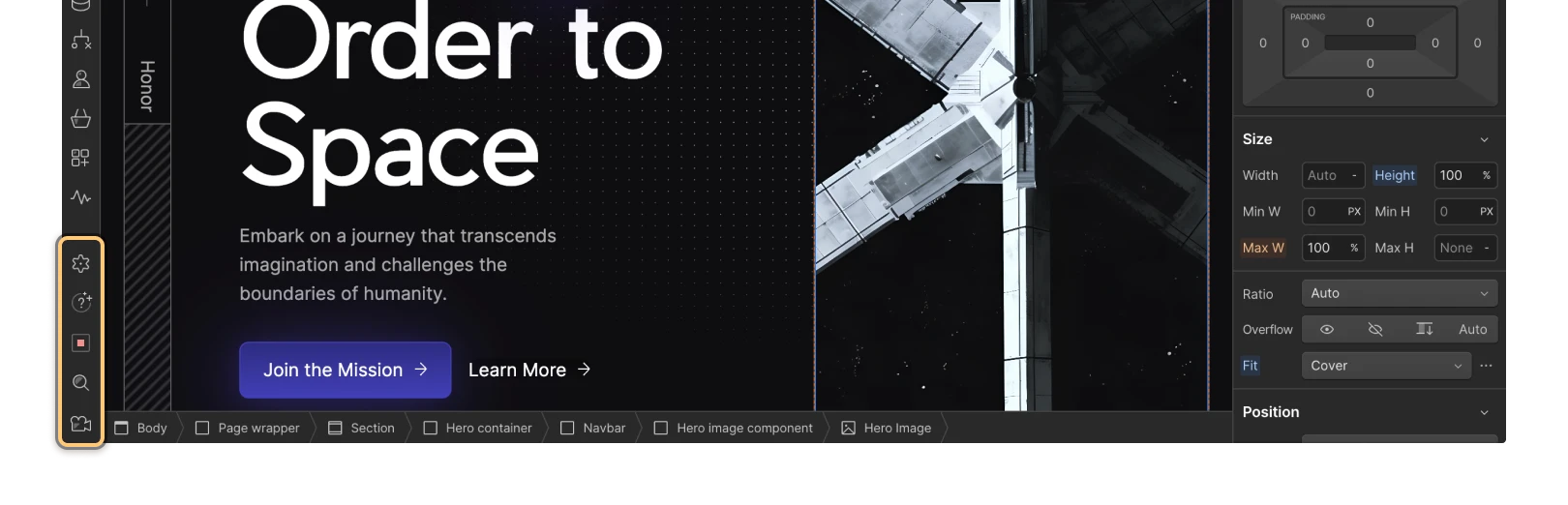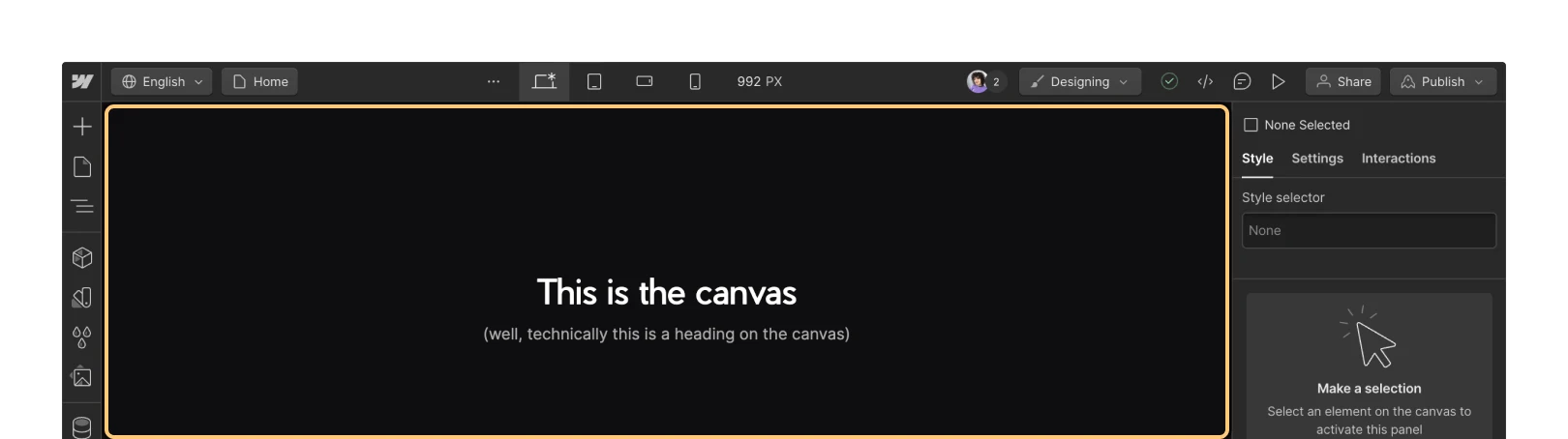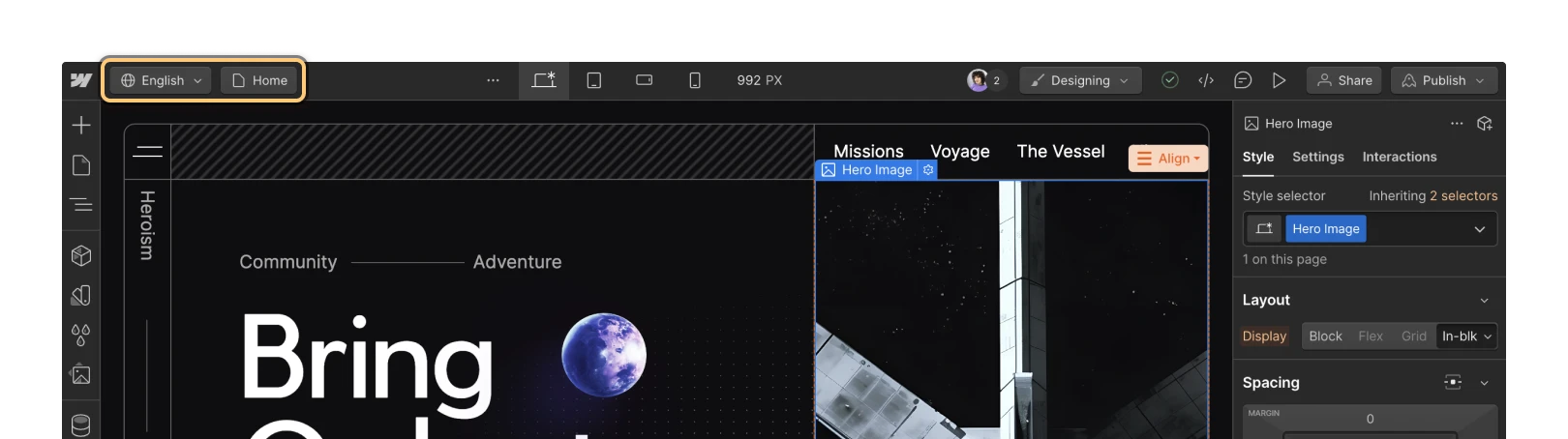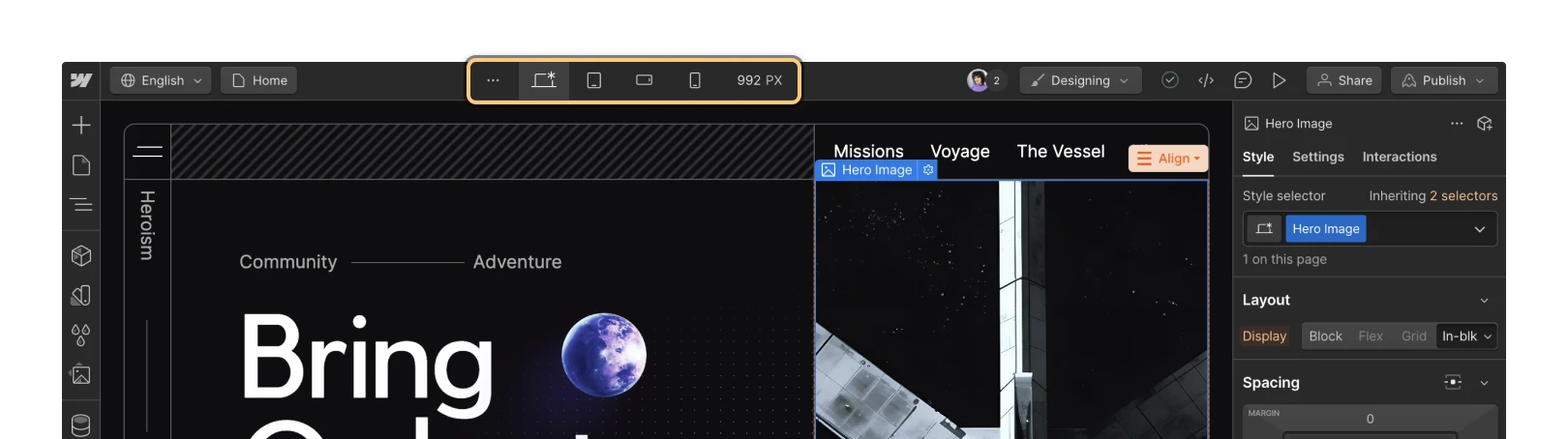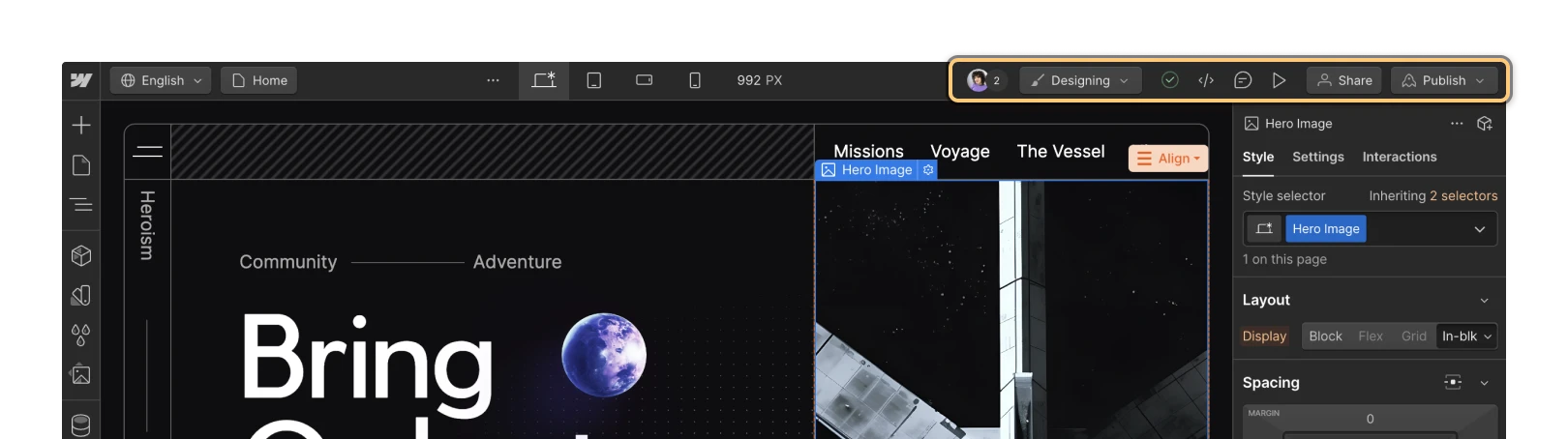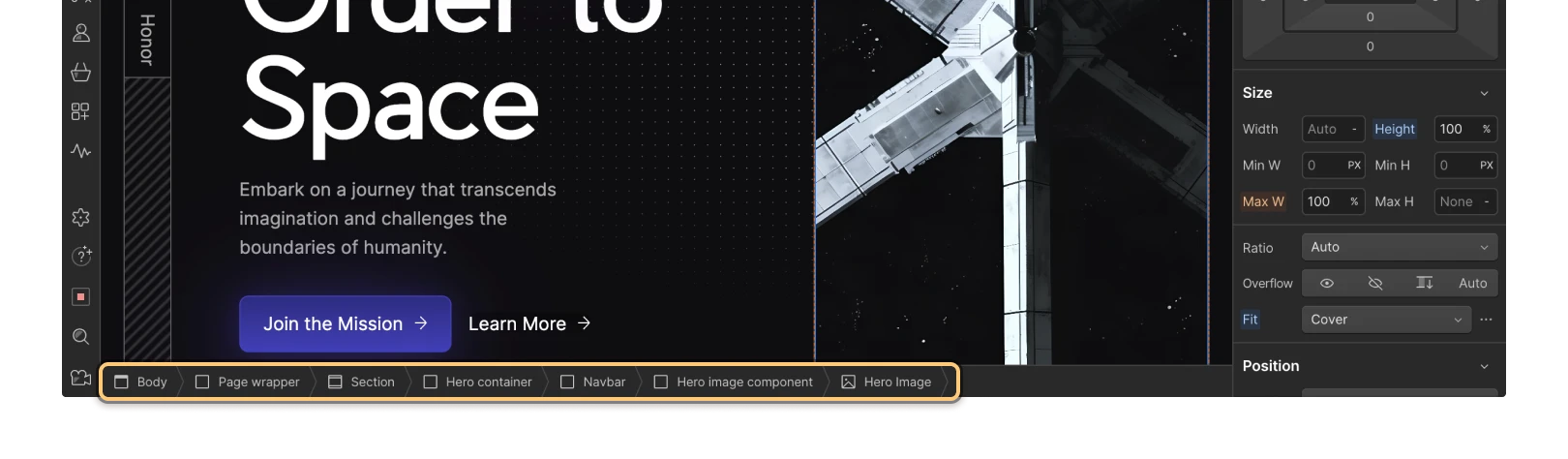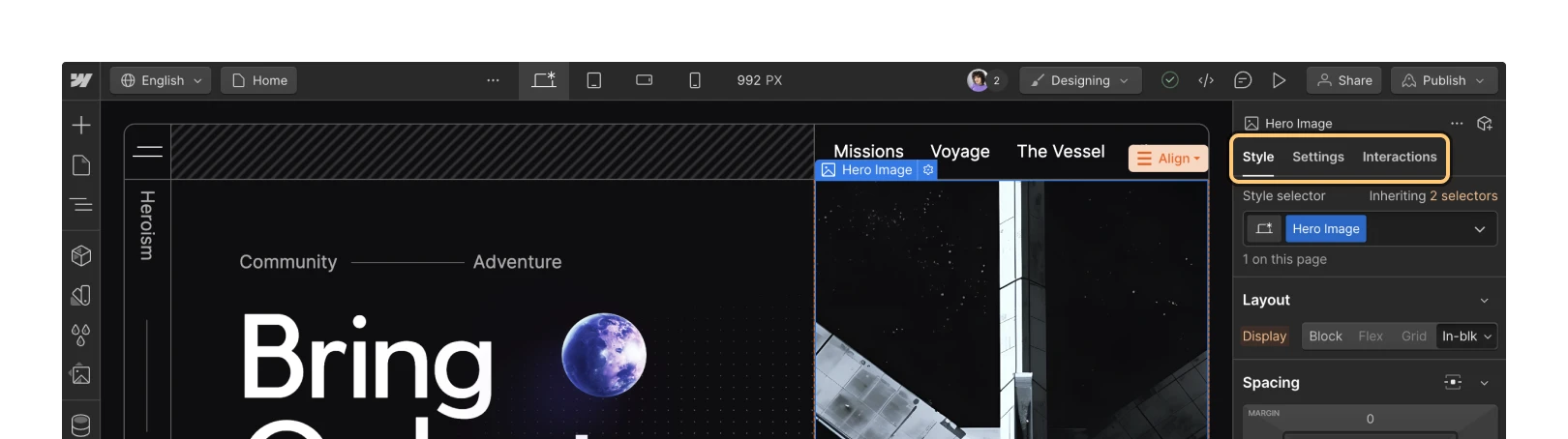Webflow Designer 使您能夠建立網站框架,概念化網站的外觀和氛圍,並包括內容、互動、動畫和客製化程式碼,以建立完全可操作的網站、登陸頁面、原型、簡報等。
在設計器中,您可以處理 HTML 元素、定義 CSS 樣式並建立交互,而無需編寫任何程式碼。在建立您的網站時,設計器會產生原始的、語意的、針對網路最佳化的程式碼,而網頁瀏覽器將利用這些程式碼來展示您的網站。此外,設計器中的程式碼可以匯出到其他應用程式。
本教程將涵蓋:
- 訪問設計器的指南
- Designer 結構概述
- 多個用戶之間的協作
- Designer 成為線上應用程式的原因
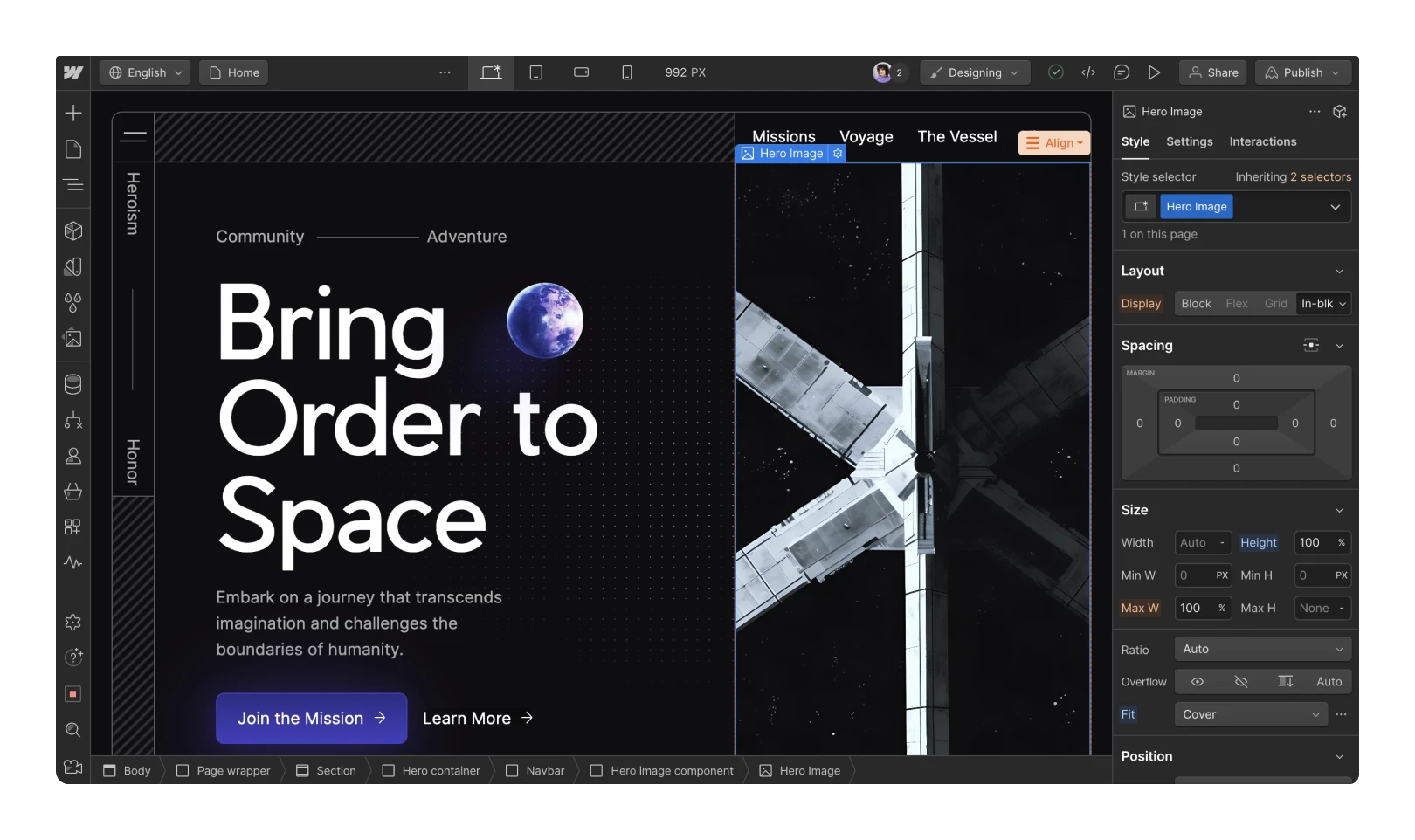
接觸設計師
聯繫設計師:
- 透過訪問 儀表板 然後點擊您的網站縮圖
- 透過 站點設定 透過選擇 設計師 從頂部工具列
- 透過 編輯 透過選擇 設計師 點擊後 選單按鈕 在左下角
設計師先決條件:相容的網頁瀏覽器
Webflow 正式支援所有當代瀏覽器最新三個主要版本的設計器,包括 Chrome、Edge、Firefox 和 Safari。
瀏覽器相容性的程度會根據所使用的功能而有所不同(例如,過濾器在 Edge 中具有部分支援)。對於特定瀏覽器中支援受限的功能,可以在各自的文章中找到更多資訊:
Webflow 不提供對 Internet Explorer 的支援。儘管 Webflow 創建的網站繼續支援當代 Web 瀏覽器中支援的所有標準功能,但不能保證與 Internet Explorer 的兼容性。 了解有關放棄 Internet Explorer 支援的更多資訊。
內幕提示: 您可以透過造訪來識別您的瀏覽器和作業系統版本 我的瀏覽器是什麼.
設計師先決條件:相容的顯示分辨率
設計者需要一個帶有滑鼠和鍵盤的設備(例如桌上型電腦或筆記型電腦),螢幕寬度為 至少 1268 像素。此寬度佔左側邊欄、設計器畫布和右側邊欄的總和。
設計器的結構
設計器包括主要 帆布 以及工具列和麵板的集合。繼續閱讀以下內容的摘要:
- 左側工具列和麵板
- 畫布
- 頂部欄
- 底部導覽麵包屑欄
- 正確的面板
左側工具列和麵板
左側工具列顯示各種連結和工具,使您可以組織您的網站。位於左側工具列頂部的圖示可以隱藏大部分設計器面板,這些面板在點擊後會展開:
- 主選單
- 新增面板
- 頁面面板
- 導航面板
- 元件面板
- 變數面板
- 風格選擇器面板
- 資產面板
- 內容管理系統面板
- 邏輯面板
- 使用者面板
- 電子商務面板
- 應用程式面板
- 站點活動日誌
- 設定面板
- 幫助設定
- 審核小組
- 快速尋找
- 影片教學面板
主選單 — Webflow 標誌
透過選擇 Webflow 圖標,會出現一個下拉式選單,允許導航至儀表板、目前查看網站的網站設定或編輯器。此外,主選單還提供:
- 進入 快速尋找
- 撤銷您的上一個操作
- 重做你的最後一個動作
- 匯出程式碼
- 查看鍵盤快速鍵
- 啟用設定 CSS 預覽
- 獲得協助或提供回饋
新增面板 - 快捷方式:A
這 新增面板 能夠合併來自的元素 元素 選項卡或預先建置佈局 佈局 標籤。